Мини-пособие по публикации о обработке контента для Sape.ru
Опубликовано: 06.09.2018
 Здравствуйте уважаемые читатели моего блога. Сегодня я расскажу вам о своих схемах по обработке и выкладке контента для сайта, который зарабатывает в системе Sape.ru . Вот уже на протяжении 3-х лет, я пользуюсь своей лично разработанной методикой и ни одного случая, чтобы сайт попал под фильтр АГС или в бан у меня не было. На самом деле, вопрос материала, который бы хорошо индексировался и не вылетал с индекса, очень острый вопрос. Ведь если сайтов несколько в системе и все их нужно постоянно обновлять и увеличивать количество страниц, то со временем этот процесс быстро надоедает и без автоматизации работы тут никак не обойтись. Если бы, к примеру, я все свои сайты, которые находятся у меня в Сапе, наполнял вручную и по одной статье, то давным-давно забросил этот вид заработка и не вспоминал бы о нем.
Здравствуйте уважаемые читатели моего блога. Сегодня я расскажу вам о своих схемах по обработке и выкладке контента для сайта, который зарабатывает в системе Sape.ru . Вот уже на протяжении 3-х лет, я пользуюсь своей лично разработанной методикой и ни одного случая, чтобы сайт попал под фильтр АГС или в бан у меня не было. На самом деле, вопрос материала, который бы хорошо индексировался и не вылетал с индекса, очень острый вопрос. Ведь если сайтов несколько в системе и все их нужно постоянно обновлять и увеличивать количество страниц, то со временем этот процесс быстро надоедает и без автоматизации работы тут никак не обойтись. Если бы, к примеру, я все свои сайты, которые находятся у меня в Сапе, наполнял вручную и по одной статье, то давным-давно забросил этот вид заработка и не вспоминал бы о нем.
Для своих сайтов, я использую только рерайт и хороший скан. Хороший скан в данном понимании, это материал который практически не требует коррекции и после покупки, его сразу можно использовать для публикации на сайте.
1) Первоначальная публикация материала в объеме 20-ти статей качественного ручного рерайта, размером статей от 1500 до 2000 символов на свежий зарегистрированный домен . Это необходимо для того, чтобы с самого начала ПС отнеслись к вам с доверием и начали хорошо индексировать сайт .
Важный момент: «Обязательно заточите данные статьи под определенные ключевые запросы». Пусть в дальнейшем они и не будут приносить вам трафик, но для ПС, а особенно Яндекса, будет видимость самого сайта по этим запросам. Именно этот ключевой момент, который позволяет избежать санкция в виде фильтра АГС. Этот способ проверен на более чем 50-ти сайтах, и я с полной уверенностью могу сказать, что он работает.
2) Купите около 100 статей хорошо обработанного сканированного материала и опубликуйте его в течение 3-х месяцев с приблизительно равномерным распределением по дням. Ниже будет приведен полный алгоритм работы, как публиковать такой вид контента.
После истечения 3-х месяцев у вас будет хорошо проиндексированный сайт с больше чем 100 страницами в индексе. После этого периода времени, вы можете закупать скан в больших количествах и разгонять количество страниц в индексе ПС до нужного вам размера. Я рекомендую это значение в среднем доводить до 1000 страниц больше не нужно.
3) На каждые 100 статей сканированного материала, добавляйте по 10 статей рерайта. Это нужно для разбавки контента по сайту. Не пожалейте пару лишних рублей на материал, и этот сайт будет приносить вам прибыль не один год.
Все эти работы относятся к молодым сайтам, возраст которых составляет менее полугода. В сапу в идеале добавлять сайты нужно от 1 года возраста домена, ну и на крайний случай от полугода. Запаситесь терпением, лучше подождать лишние 3-4 месяца, чем переживать за каждую выдачу Яндекса. Время ожидания вы можете потратить на наполнение сайтов и прокачку их пузомерок.
Ну а теперь давайте приступим непосредственно к подготовке самого материала к публикации на сайте. Для автоматизации работы мы воспользуемся программным комплексом TextKit . Эта программа умеет очень многое, и кто имеет в Сапе более чем 5-ть сайтов, просто обязан ее приобрести. Предположим, что программа у вас уже установлена, и вы готовы начать подготавливать контент.
Перед тем как импортировать подготовленный документ, мы должны научится его правильному форматированию.
Для этого, открыв исходный файл в программе Word (файл — это заранее приобретенный вами сканированный материал) присваиваем стили рубрикам, которые потом будут на сайте и заголовкам записей. Тут все очень просто, для страниц Рубрик присваиваем стиль – Заголовок 1, для простых записей – стиль – Заголовок 2.
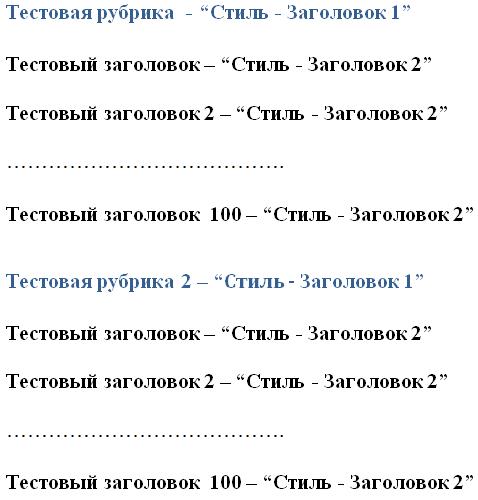
Такое действие мы проводим для всего документа, после чего сохраняем его в формате – htm, html.

Все, на выходе мы получили подготовленный файл, полностью готовый к дальнейшей работе в программе TextKit.
Запускаем саму программу и переходим в ней по адресу Импорт — Подготовленный Word
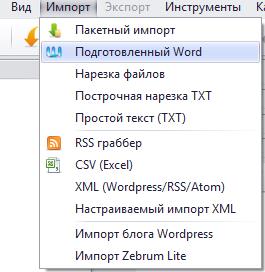
После чего перед вами появится следующее окно, в котором кнопкой Обзор необходимо указать путь к подготовленному файлу и обязательно поставить чекер в области Автодата указав начальную дату публикации статей и конечную. На протяжении того периода который вы укажите в настройках и будут поочередно публиковался ваши статьи на сайте. Все остальные настройки приведите согласно скриншоту и нажмите кнопку Импорт.
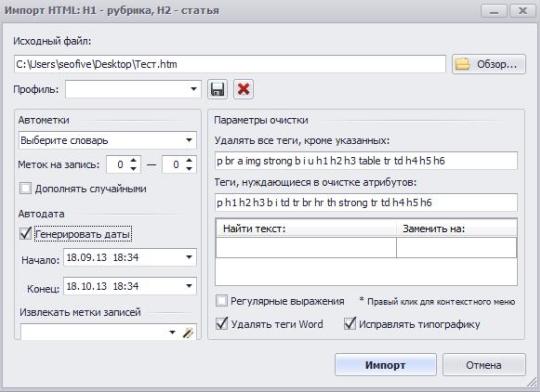
Если все сделано правильно, то с левой стороны вверху рабочей области программы вы увидите свой подготовленный файл с рубриками и страницами которые включают эти рубрики.
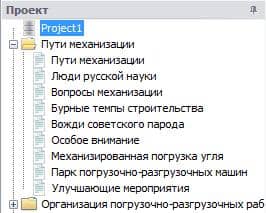
Следующим нашим этапом будет простановки тэга more для всех записей, во избежание дублирования материала на разных страницах. Для простановки этого тэга идем по адресу Записи – Массовое редактирование и во вкладке more ставим переключатель — После 4-5 предложения.
Я всегда так делаю у себя, вы можете делать также или попробовать другие приведенные варианты. После того, как вы выбрали нужный вам вариант, жмем кнопку Применить. Все, тэг more, проставлен для всех записей.

Следующим нашим шагом будет автоматическая вставка картинок на сайт для лучшего визуального оформления статей и в последующем хороших шансов пройти модерацию в Sape и попасть в Основную базу.
Для, того, чтобы вставить картинки на все статьи перейдите по адресу Картинки-Автокартинки
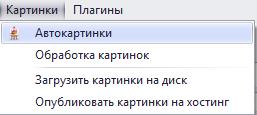
Перед вами появится вот такое окно:
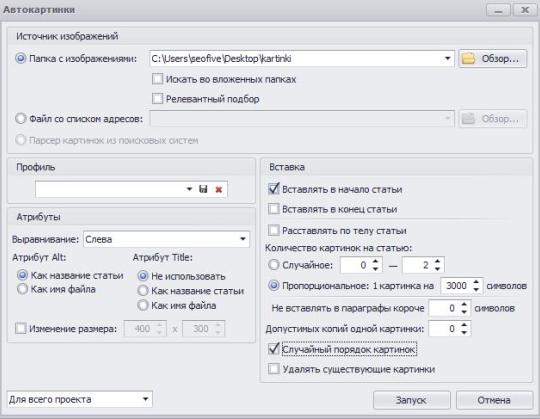
В этом окне кнопкой Обзор указываем путь к заранее подготовленным картинкам (лучше всего воспользоваться парсером картинок) и уже по собственному усмотрению отмечаем необходимые нам настройки:
— Выравнивание картинки по тексту
— Атрибуты Alt и Title
— Месторасположение картинки по тексту
— Количество картинок на статью
В приведенном скриншоте выше вы можете воспользоваться уже настроенным моим решением.
Жмем кнопку Запуск и через пару секунд, все картинки будут проставлены для каждой из статьи.
Если посмотреть на правую рабочую область окна программы можно увидеть сам текст будущей статьи, ее картинку, тэг more, рубрику и адрес самой страницы.
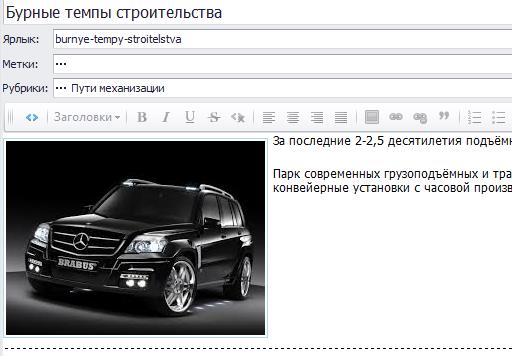
На этом работы по подготовке файла внутри программы закончены, теперь давайте рассмотрим схему Экспорта в файл для дальнейшей публикации статей уже на нашем движку.
Переходим по адресу Экпорт – WordPress WXR
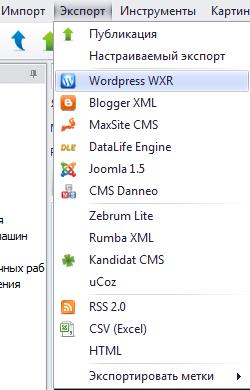
И в появившемся окне выставляем настройки.
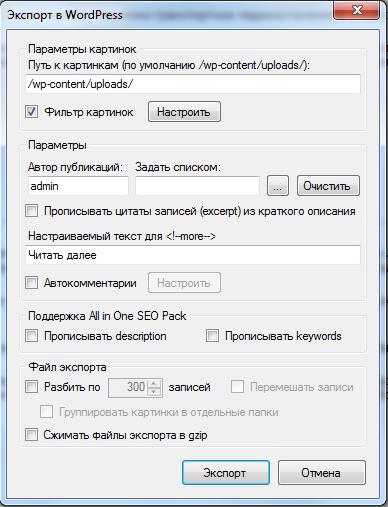
Путь к картинкам прописан по умолчанию как /wp-content/uploads/, это означает, что все картинки которые вы спарсили ранее, вам необходимо скопировать на сайт именно по этому адресу. Если вы хотите использовать другой адрес то вам необходимо в строке Путь к картинкам указать свой адрес и соответственно уже туда копировать изображения.
В этом окне обратите внимание на строку Настраиваемый текст для more. Именно она отвечает за вывод текста, который будет отображаться в короткой записи.
Установите чекер на Фильтр картинок и нажмите кнопку Настроить.
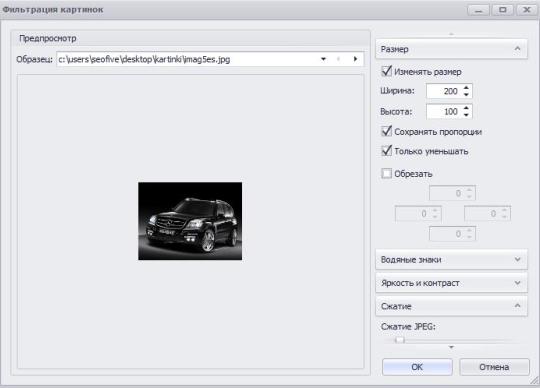
Перед вами появится окно, в блоке Размер вы можете установить требуемые вам размеры для всех картинок, а также сохранить их пропорции при уменьшении. Также в этом окне, можно наносить водяные знаки на картинки, увеличивать контрастность и яркость, проводить сжатие картинки.
Лично, я пользуюсь только блоком Размер для того, чтобы картинки на моих сайтах были одинакового размера. Все остальное, просто не использую. В этом окне жмем кнопку Ок, и кнопку Экспорт, после чего, нам выдаст окно, в котором сохраняем xml-файл на компьютер.
Теперь в консоле вашего сайта переходим по адресу – Инструменты – Импорт и жмем по ссылке WordPress (возможно потребуется установка плагина для импорта, он установится автоматически).

Выбираем кнопкой Обзор наш xml-файл и жмем кнопку Загрузить и импортировать файл.
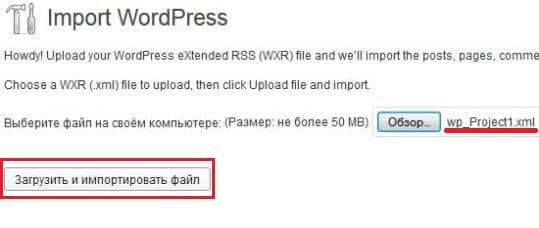
Процесс импортирования в зависимости от файла занимает немного времени, и в результате успешного импорта перейдя по ссылке Записи – Все записи во вкладке Запланированные вы должны увидеть количество своих статей.
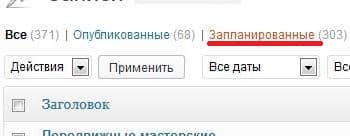
Теперь эти статьи будут автоматически публиковаться на сайт без вашего участия согласно тому промежутку даты, который вы задали в настройках при подготовке самого файла.
В этом варианте мы разобрали с вами всего лишь один пример как быстро подготовить и опубликовать все записи на сайт для запланированной публикации. На самом деле, возможности программы очень широкие (публикация на разные движки, автокомментарии, автометки и т.д.) и если вы серьезно планируете работать и зарабатывать в Sape.ru , то этот программный продукт будет вашим незаменимым помощником.
И если брать примерно по времени, сколько мне необходимо его для подготовки файла ну скажем с 300 записями, то не более 1 часа с момента присвоения стилей в Word-документе и до финальной стадии Импорта.
А теперь представьте, сколько понадобится времени, чтобы сделать это вручную.
На этом у меня все. Надеюсь эта статьи или даже мини-пособие поможет вам при публикации вашего материала.
До новых встреч. Пока!!!
5 4 3 2 1 ( 1 голос, в среднем: 5 из 5)
